APPLE iPhone 11 Pro
Activer la fonction Face ID
10 étapes
Débutant
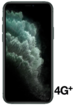
Activer la fonction Face ID
10 étapes
Débutant
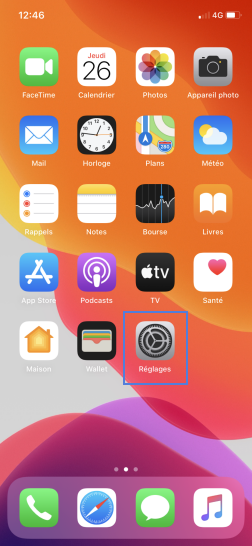
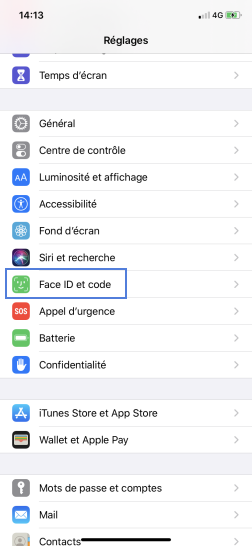
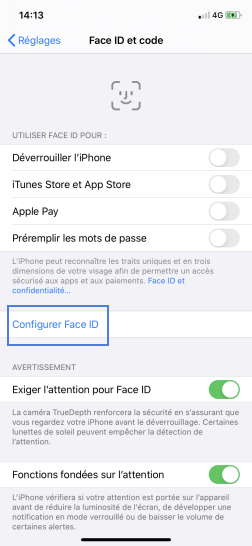

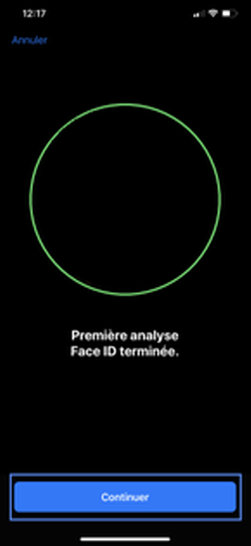
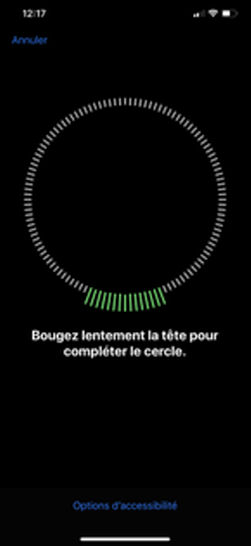
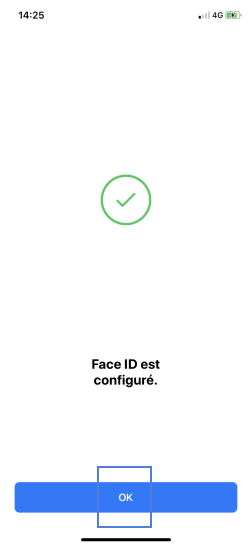
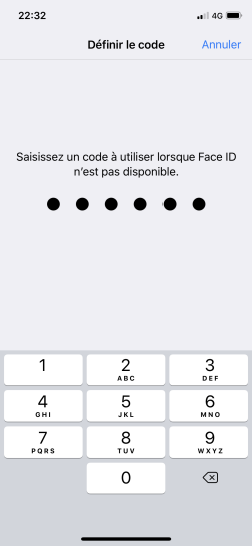
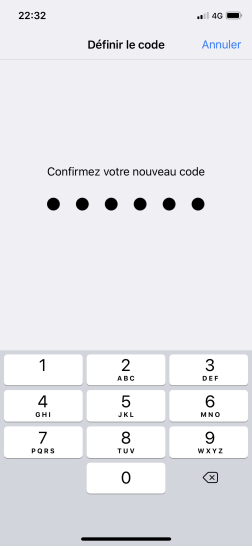
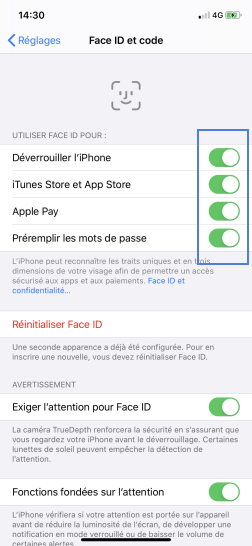
-
Aller sur Réglages
-
Sélectionner Face ID et code
-
Cliquer sur Configurer Face ID
-
Suivre les instructions
Bougez lentement la tête pour compléter le cercle.
-
Prendre connaissance de la première analyse
Votre iPhone fait une première analyse de l'enregistrement de votre visage.Il vous demande de refaire la même chose pour confirmer la première empreinte faciale.Cliquez sur Continuer.
-
Répéter l'action
-
L'enregistrement est terminé
Cliquez sur OK pour passer aux autres étapes.
-
Saisir un code de secours
Vous devez saisir un code de secours à 6 chiffres. Ce code peut être nécessaire dans les cas suivant :
- L’appareil vient d’être allumé ou redémarré.
- L’appareil n’a pas été déverrouillé depuis plus de 48 heures.
- Le code d’accès a été utilisé pour déverrouiller l’appareil depuis six jours et demi et Face ID n’a pas déverrouillé l’appareil au cours des quatre dernières heures.
- L’appareil a reçu une commande de verrouillage à distance.
- Après cinq tentatives de reconnaissance faciale infructueuses.
- Après avoir initié une mise hors tension/les contacts SOS, en maintenant enfoncés le bouton de volume et le bouton latéral simultanément pendant deux secondes.
- S’il reste moins de 10 % de charge de la batterie.
-
Confirmer votre code de secours
-
Le déverrouillage par Face ID est activé
Vous pouvez utiliser Face ID pour :- Déverrouiller l'iPhone.
- Itunes Store et App Store : installer des musique ou des applications.
- Apple Pay : utilisez Apple Pay.
- Préremplir les mot de passe.- Pour activer l'utilisation de Face ID, faîtes glisser le curseur vers la droite. Le curseur devient vert.
- Pour désactiver l'utilisation de Face ID, faites glisser le curseur vers la gauche. Le curseur devient gris.
Désactiver Face ID ne désactive pas le code de sécurité qui à été configurer.
Bravo ! Vous avez terminé ce tutoriel.
Découvrez nos autres tutoriels